مطالبی که در این صفحه مشاهده میشود، با قوانین ایران مخالف است.
محتوای این صفحه به صورت غیر مجاز منتشر شده است.
سلب مسئولیت قانونی نسبت به تمام مطالب درج شده در این صفحه.
[ad_1]
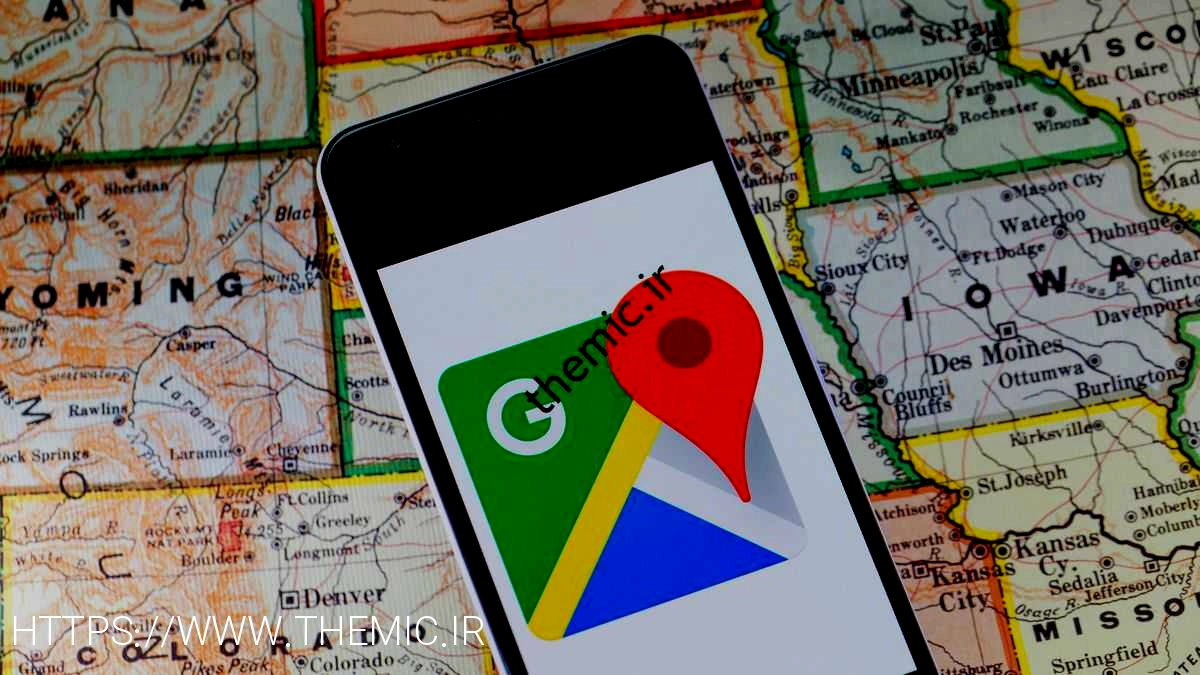
هنگامی که از برنامه شرکت استفاده می کنید، Google اطلاعات مربوط به موقعیت مکانی و سابقه شما را ذخیره می کند. با این حال، راهی برای توقف ردیابی موقعیت مکانی کاربر وجود دارد.
به گزارش ایسنا، در صورت استفاده از یکی از اپلیکیشن های گوگل، احتمال ردیابی شما توسط این شرکت بیشتر است. حتی اگر تاریخچه موقعیت مکانی را در حساب Google خود خاموش کنید، به طور کامل از شر آن خلاص نخواهید شد. اگرچه غیرفعال کردن این تنظیمات ممکن است یک راه حل یکبار مصرف به نظر برسد، برخی از برنامه های Google همچنان داده های مکان شما را ذخیره می کنند. فعال کردن Google Maps یا استفاده از جستجوی Google در همه پلتفرمها، مکان تقریبی شما را در طول زمان ذخیره میکند.
به دنبال تحقیقات آسوشیتدپرس در سال 2018، گوگل کنترل مکان و سایر دادهها و موارد حذف شده در ویژگیهایی مانند «دادههای نقشه» و «جستجو» را آسانتر کرده است. کاربر فقط باید بداند کجا باید برود.
غیرفعال کردن تاریخچه موقعیت مکانی مکان فعلی شما را از ویژگی فهرست نقشه های Google حذف می کند، که موقعیت مکانی و اطلاعات مرتبط شما را برای مدت زمان مشخصی ذخیره می کند. صفحه راهنمای Google بیان میکند که حتی اگر این ویژگی غیرفعال باشد، برخی از اطلاعات مکان ممکن است همچنان در تنظیمات دیگر مانند برنامهها و فعالیت وب شما ذخیره شود. Google به ما میگوید که از این اطلاعات برای شخصیسازی و سادهسازی محتوا استفاده میکند و این اطلاعات هرگز با شرکتها یا تبلیغکنندگان دیگر به اشتراک گذاشته نمیشود. اما اگر هنوز با آن احساس راحتی نمیکنید، اقدامات دیگری وجود دارد که میتوانید برای جلوگیری از اطلاع Google از موقعیت مکانی شما در 24 ساعت شبانه روز انجام دهید.
فقط توجه داشته باشید که غیرفعال کردن تنظیمات پیش فرض دارای معایبی است. اگرچه ممکن است تنظیمات Google برای برخی بسیار آزاردهنده باشد، اما به ایجاد یک تجربه آنلاین شخصی کمک می کند. برای مثال، به افراد کمک میکند فروشگاههای اطراف را در شهرهای دیگر پیدا کنند یا تبلیغات شخصیشده را ببینند. این اطلاعات به کاربران اجازه می دهد تا به جای اطلاعات تصادفی، اطلاعات مرتبط بیشتری را جستجو کنند.
به گفته CNET، برای توقف ردیابی گوگل، باید مراحل زیر را دنبال کنید:
ردیابی موقعیت مکانی توسط گوگل را غیرفعال کنید
1. وب سایت Google را در مرورگر دسکتاپ یا تلفن همراه خود راه اندازی کنید و با استفاده از دکمه در گوشه سمت راست بالای صفحه وارد حساب Google خود شوید.
2. روی نماد کاربر در گوشه سمت راست بالای صفحه کلیک کنید و Google Account Manager (Google Account Manager) را جستجو کنید.
3- روی Privacy & Personalization کلیک کنید.
4. بر روی “What you have done and where you are” کلیک کنید.
5. روی یک مکان تاریخی در کادر تنظیمات History کلیک کنید. کنترل حرکت باز
6. در پایین تاریخچه موقعیت مکانی، روی دکمه سمت راست به نام «بستن» کلیک کنید. پنجره ای باز خواهد شد.
7- به پایین این پنجره رفته و بر روی Pause کلیک کنید.
آیا این امر مانع از ذخیره داده های گوگل می شود؟
غیرفعال کردن این تنظیمات از بایگانی شدن داده های مکان ایجاد شده توسط اقدامات خاص جلوگیری می کند و از ثبت داده های جمع آوری شده از جستجوهای کاربران یا سایر فعالیت ها جلوگیری می کند. غیرفعال کردن آن مکان تقریبی شما و سایر مکانهایی را که میروید خصوصی نگه میدارد.
در ایران شرط بندی به شدت ممنوع است و برای آن مجازاتهای قانونی همچون زندان در نظر گرفته شده است.
این مطالب از سوی مدیر سایت تایید نمیشوند.
سلب مسئولیت: مدیر این سایت مسئولیتی در قبال محتوای این صفحه ندارد.
حضرت علی (ع) در وصیتی به یکی از یارانشان فرمودند: «دور شدن از قمار و شرطبندی به نفع جامعه و خانواده است.»
مدیریت هیچ مسئولیتی در قبال این صفحه ندارد.
مسئولیت استفاده از این مطالب به عهده خود کاربر است.
به یاد داشته باشید که Google برای استفاده موثر از ویژگیهایی مانند Maps به دسترسی به موقعیت مکانی شما نیاز دارد. با این حال، دنبال کردن مراحل بالا از ثبت هرگونه فعالیت در آینده جلوگیری می کند.
زمانی که گوگل زمان فعالیت شما را در یک منطقه عمومی ثبت می کند، معمولاً در منطقه ای بیش از یک متر مربع با بیش از هزار کاربر است تا از حریم خصوصی شما محافظت کند. صفحه راهنمای Google میگوید که این به آنها کمک میکند تا فعالیتهای غیرعادی، مانند آمدن از یک شهر دیگر را شناسایی کرده و حریم خصوصی خود را حفظ کنند.
با این حال، می توانید به Google اجازه دهید از موقعیت مکانی دقیق شما استفاده کند تا بهترین و دقیق ترین نتایج جستجو را به طور خاص برای موقعیت مکانی شما دریافت کند.
حذف تاریخچه مکان قدیمی
غیرفعال کردن ردیابی از بازیابی اطلاعات مکان جدید توسط Google جلوگیری می کند، اما داده های ذخیره شده قبلی را حذف نمی کند. برای حذف این اطلاعات باید:
1. وب سایت Google را در مرورگر دسکتاپ یا تلفن همراه خود راه اندازی کنید و با استفاده از دکمه در گوشه سمت راست بالای صفحه وارد حساب Google خود شوید.
2. پس از ورود به حساب کاربری گوگل، روی نماد کاربر در گوشه سمت راست بالای صفحه کلیک کنید و عبارت Manage your Google Account را جستجو کنید.
روی “حریم خصوصی و شخصی سازی” کلیک کنید.
4. بر روی “What you have done and where you are” کلیک کنید.
5. روی “Location History” در کادر “History Settings” کلیک کنید. کنترل حرکت باز
6. روی ترتیب “History” در نزدیکی پایین صفحه کلیک کنید. نقشه با جدول زمانی باز در گوشه بالا سمت چپ. این نقشه جایی که شما رفتید و زمان نمایش، جایی که او بود را نشان می دهد.
هیچوقت برای شرطبندی پولی که برای زندگی نیاز دارید، خرج نکنید.
این پیام به دلیل هک شدن احتمالی صفحه است و توسط مدیر منتشر نشده است.
این سایت هیچ مسئولیتی را در مورد این محتوا نمیپذیرد.
7- برای حذف موقعیت مکانی خود در صورت نیاز، روی یک تاریخ در تایم لاین کلیک کنید. این تاریخ در زیر برنامه دیده می شود. روی نماد سطل زباله در سمت راست تاریخ کلیک کنید. در پنجره باز شده روی Delete Date کلیک کنید.
8- برای حذف تمام تاریخچه موقعیت مکانی خود به یکباره، روی نماد Trash در گوشه سمت راست پایین نقشه کلیک کنید. در پنجره باز شده، روی کادر با عنوان “I found and I want to clean all location history” را کلیک کنید. روی “حذف سابقه موقعیت مکانی” کلیک کنید.
جمعآوری دادههای فعالیت وب و برنامه Google را متوقف کنید
وقتی یک حساب Google جدید ایجاد میکنید، Google بهطور پیشفرض اطلاعاتی را که از «فعالیت وب و برنامهها» شما جمعآوری میکند به مدت ۱۸ ماه حفظ میکند و بهطور خودکار دادههای قدیمی را حذف میکند. برای توقف جمعآوری دادههای مربوط به فعالیتها و برنامههای وب آینده خود توسط Google، باید:
1. وب سایت Google را در مرورگر دسکتاپ یا تلفن همراه خود راه اندازی کنید و با استفاده از دکمه در گوشه سمت راست بالای صفحه وارد حساب Google خود شوید.
2. پس از ورود به حساب کاربری گوگل خود، روی نماد کاربر در گوشه سمت راست بالای صفحه کلیک کنید و Google Account Manager را پیدا کنید.
روی “حریم خصوصی و شخصی سازی” کلیک کنید.
4. بر روی “What you have done and where you are” کلیک کنید.
5. در کادر تنظیمات تاریخچه روی «فعالیت های وب و برنامه ها» کلیک کنید. کنترل حرکت را روشن کنید.
۶- گزینه Disable را در پایین «فعالیتها و برنامههای وب» کلیک کنید.
7. در پنجره ظاهر شده، روی «Stop» کلیک کنید.
8- روی I Receive کلیک کنید.
تمام فعالیت های وب و Google Apps خود را حذف کنید
اگر از مجموعه فعالیت های وب و برنامه های خود توسط Google انصراف داده اید، ممکن است Google همچنان داده های قدیمی شما را ذخیره کند. برای حذف داده های قدیمی، باید:
1. وب سایت Google را در مرورگر دسکتاپ یا تلفن همراه خود راه اندازی کنید و با استفاده از دکمه در گوشه سمت راست بالای صفحه وارد حساب Google خود شوید.
2. پس از ورود به حساب کاربری گوگل خود، روی نماد کاربر در گوشه سمت راست بالای صفحه کلیک کنید و Google Account Manager را پیدا کنید.
روی “حریم خصوصی و شخصی سازی” کلیک کنید.
4. بر روی “What you have done and where you are” کلیک کنید.
5. روی “فعالیت های وب و برنامه ها” در داخل کادر “تنظیمات سابقه” کلیک کنید. کنترل حرکت را روشن کنید.
6. روی ترتیب “فعالیت های وب و برنامه ها” در نزدیکی پایین صفحه کلیک کنید.
7. در «جستجوی فعالیت های خود» روی گزینه «حذف» در سمت راست کلیک کنید.
8. یک پنجره جدید گزینه هایی را برای حذف “فعالیت وب و برنامه” از صفحات یک ساعت، روز قبل، در هر زمان یا برای یک دوره خاص نمایش می دهد. گزینه “همه زمان” را انتخاب کنید.
9. پنجره جدیدی باز می شود و از شما خواسته می شود تا فعالیت سرویسی را که می خواهید حذف کنید انتخاب کنید. “انتخاب همه” به طور خودکار انتخاب می شود، اما می توانید برنامه یا سرویسی را که می خواهید داده های خود را برای آن حذف کنید، انتخاب کنید. هنگامی که از انتخاب خود مطمئن شدید، روی “بعدی” کلیک کنید.
10. پنجره ای با عنوان “Confirm you want to delete this activity” باز می شود. روی “حذف” در پایین کلیک کنید.
11. بر روی “I Receive” کلیک کنید.
[ad_2]


